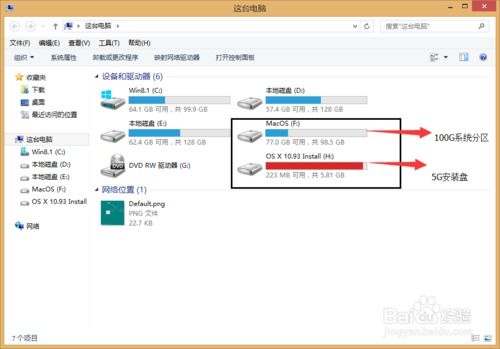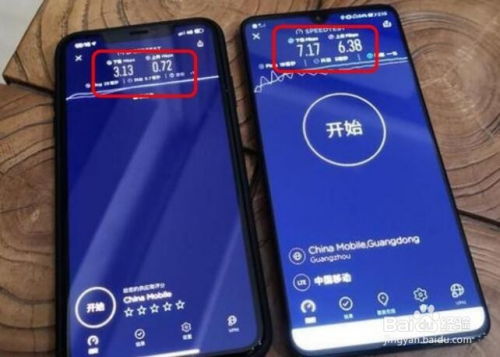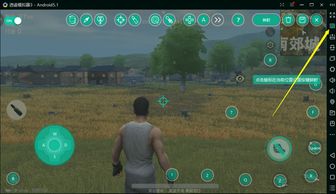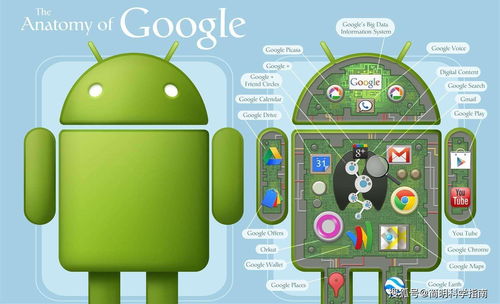- 时间:2025-04-11 02:47:52
- 浏览:
哇,听说你最近升级了Windows 11系统,是不是已经迫不及待想要体验一下在电脑上运行安卓APP的乐趣了呢?别急,让我带你一步步揭开这个神秘的面纱,让你轻松驾驭系统11安卓的奇妙世界!
一、系统11安卓的诞生之谜

你可能会问,Windows 11怎么就能安装安卓APP呢?这还得从微软的Windows Subsystem for Android(简称WSA)说起。WSA是微软为了实现Windows和安卓生态系统的无缝对接而开发的一个子系统。简单来说,它就像一个桥梁,让Windows 11的用户能够在电脑上直接运行安卓应用。
二、安装WSA的简单三步曲
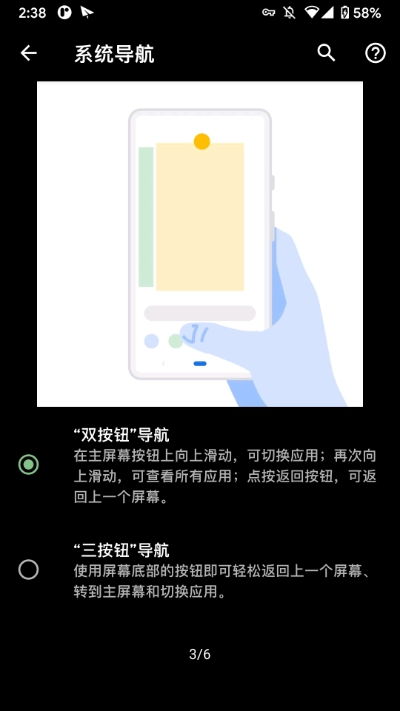
别看WSA功能强大,安装起来却异常简单。只需三步,你就能轻松拥有这个神奇的子系统。
1. 升级系统:首先,确保你的Windows 11系统是最新的。无论是正式版还是预览版,只要保持更新,就能顺利安装WSA。
2. 设置时间和语言:进入系统设置,将语言和区域设置为美国。这一步虽然有点麻烦,但只是为了顺利完成安装,稍后你还可以切换回中文。
3. 下载Amazon Appstore:打开微软应用商店,搜索“Amazon Appstore”,然后下载并安装。安装完成后,Android子系统Windows Subsystem for Android也会自动安装。
三、在WSA中畅游安卓应用海洋
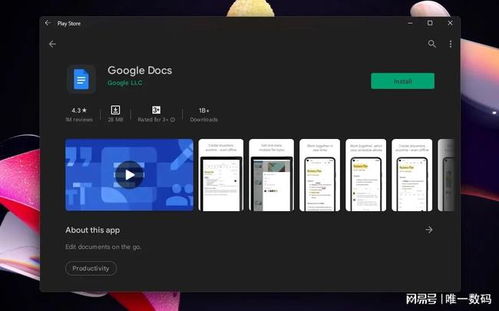
WSA安装完成后,你就可以在Amazon Appstore中畅游安卓应用海洋了。不过,这里有个小小的遗憾,目前Amazon Appstore不支持中国区域,所以你可能需要注册一个美国账号来体验。
四、WSA的未来展望
虽然WSA目前还存在一些限制,但微软对它的未来充满信心。据悉,微软正在努力打造一个更加完善的安卓应用生态系统,让Windows 11的用户能够享受到更加丰富的应用体验。
五、WSA的替代方案
如果你不想使用Amazon Appstore,或者对WSA的未来发展持观望态度,那么以下这些替代方案或许能帮到你:
1. 第三方安卓模拟器:市面上有很多优秀的安卓模拟器,如BlueStacks、NoxPlayer等,它们都能在Windows 11上运行安卓应用。
2. Google Play Services:部分安卓模拟器支持Google Play Services,这意味着你可以在模拟器上安装更多应用,包括一些热门游戏。
3. 第三方应用商店:一些第三方应用商店也提供了丰富的安卓应用,如APKPure、APKMirror等。
来说,Windows 11的安卓子系统WSA为用户带来了前所未有的便利,让我们在电脑上也能享受到安卓应用的乐趣。虽然目前还存在一些限制,但随着技术的不断发展,相信WSA会越来越完善,为用户带来更加丰富的体验。快来试试吧,让你的电脑焕发新的活力!